SUMIF関数の使い方とは?検索条件で数値を合計するExcel関数について
エクセルの便利な関数「SUMIF関数」とは
Excelで作業する際には、複数のデータから特定の条件に合致するものだけを集計することがよくあります。
SUMIF(サムイフ)関数はそのような場合に役立つ関数で、条件を指定して合計値を計算することができます。例えば、店舗売上げの内、食料品カテゴリーに属する商品だけの売上が知りたい、といった時に使用できます。
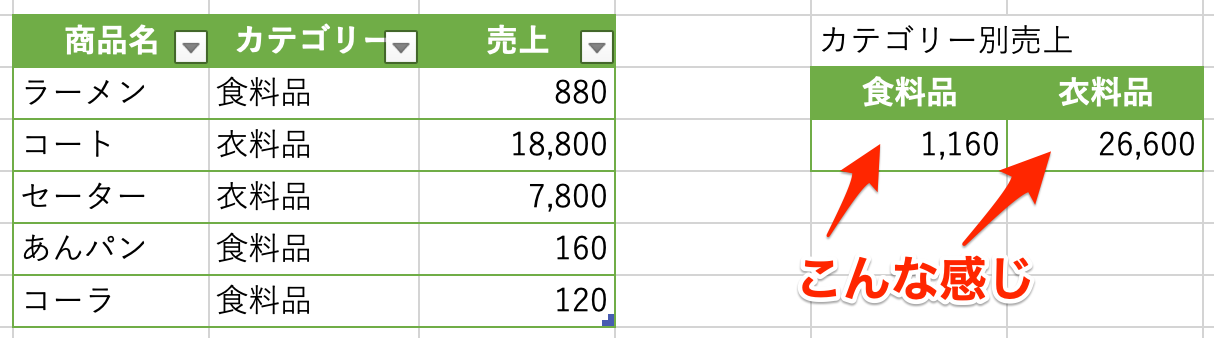
実際にはこんな表(↑)は作らないかと思いますが、あくまで例ですのでツッコまないでください。
わかりやすくするために項目を少なくしましたので、これくらいであれば目視でも計算できるかもしれませんが、項目数が多くなればなるほど関数の便利さが実感できるかと思います。
SUMIF関数の使い方を理解するには、主要な3つのパラメータ「範囲」、「条件」、「合計範囲」を把握することが重要です。範囲とは条件を適用するセルの範囲、「条件」は合計するために満たすべき条件式、「合計範囲」は実際に合計する値のセル範囲を指します。
Excelでの集計作業を効率化するSUMIF関数は、上手に使いこなすことで作業時間を短縮し、より複雑なデータ分析に時間を割けるようになります。この記事を参考にSUMIF関数をマスターし、Excelでのデータ処理を向上させましょう。
SUMIF関数の使い方
SUMIF関数の基本的な構文は『=SUMIF(範囲, 検索条件, 合計範囲)』です。「範囲」とは合計したい値が含まれる範囲、「条件」とは合計する値の基準となる条件、「合計範囲」とは実際に合計を計算する範囲を指し、「合計範囲」はオプションになります。
オプションとは必ず使用する必要がないもので、最初の「範囲」が合計を計算する範囲を指している場合は省略することができます。
「検索条件」には数値・文字列・日付が使用できますが、形式が正確でなければなりません。次に、「合計範囲」は省略できますが、省略時には「範囲」のセルを合計します。
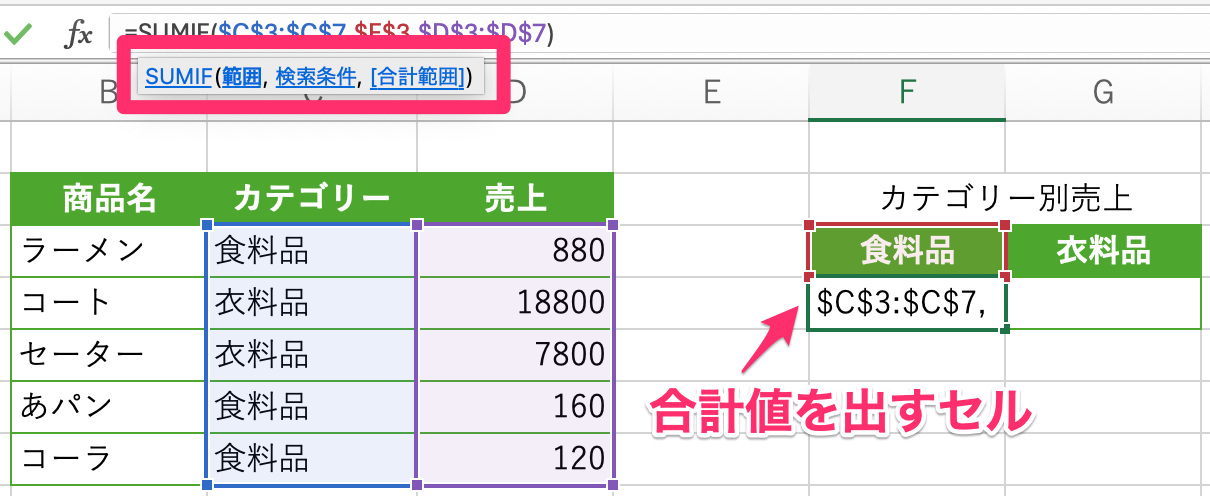
それでは具体的に手順を見ていきましょう。
①「範囲」を設定する:検索対象とする範囲を選択する
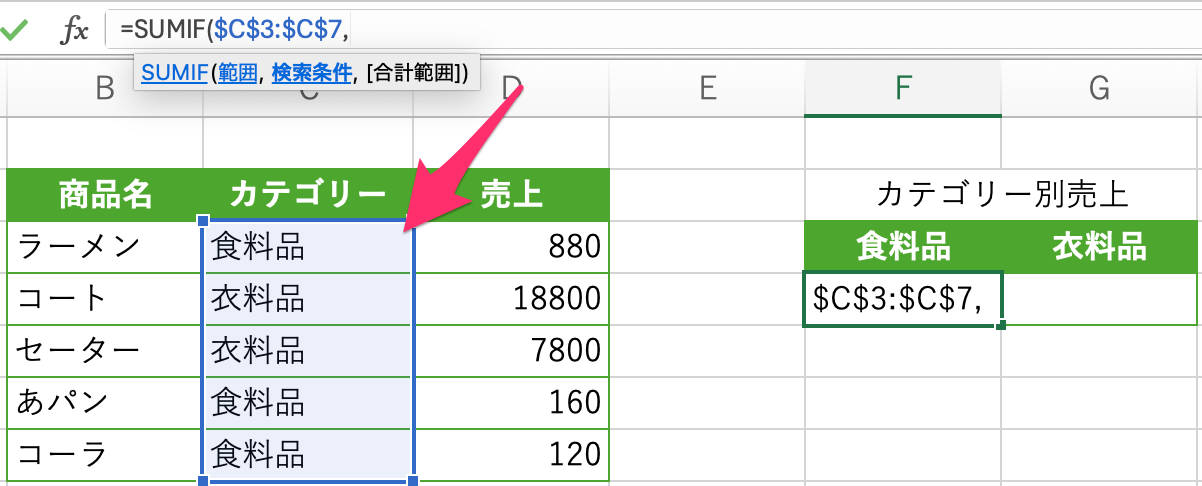
条件によって検索される文字列が含まれるセルの範囲を選択します。例ではカテゴリー列をマウスでドラッグして選択しました。
②「検索条件」を設定する:合計したい検索条件の文字列を選択する
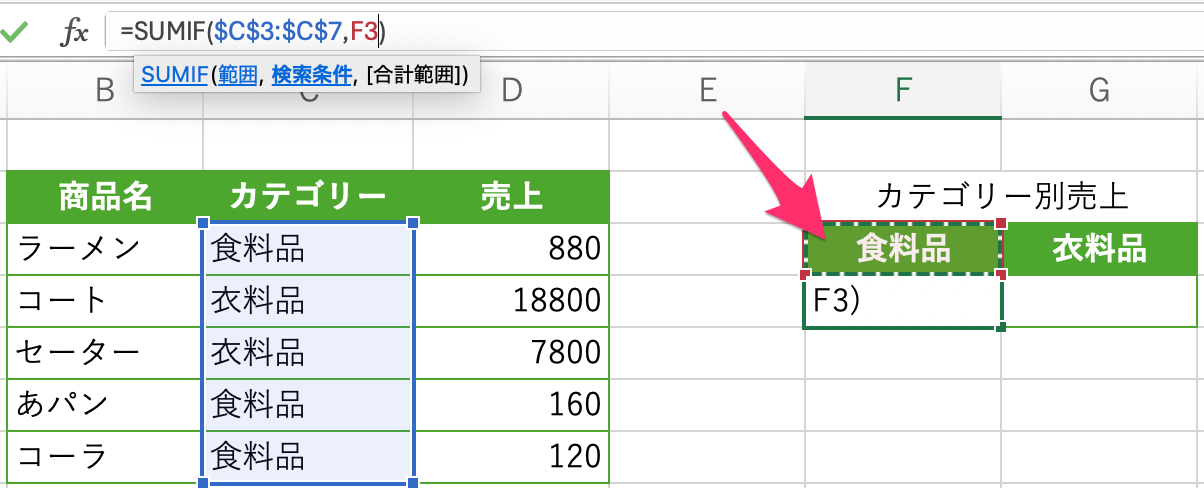
検索条件となるセルを選択します。例では「食料品」が検索条件ですのでF3セルを選択しました。
③「合計範囲」を設定する:合計したい値の範囲を選択する
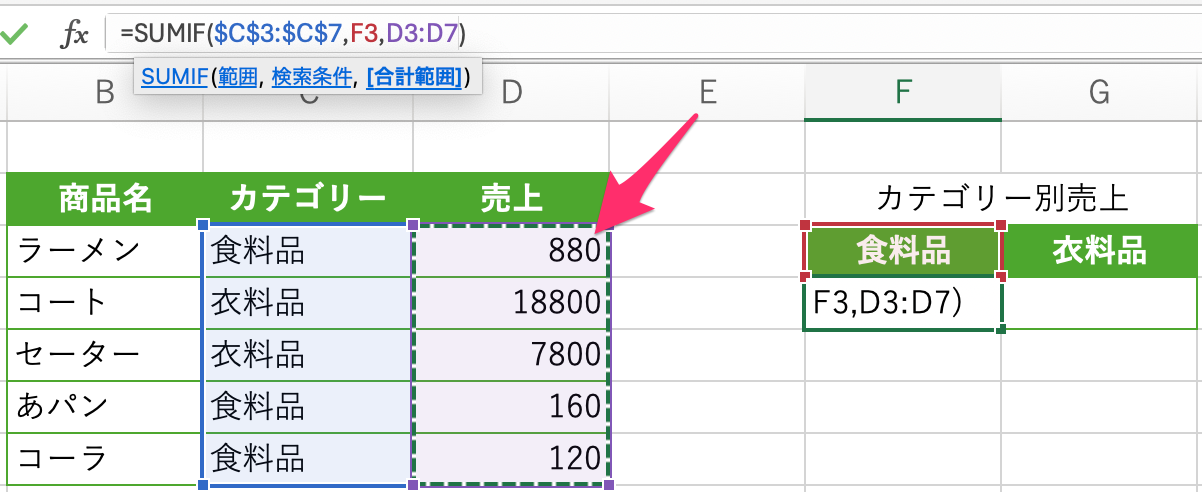
例では売上の合計値が出したいので売上のセル「D3~D7」をマウスドラッグで選択しました。
最後に閉じカッコ”)”を忘れずに。
使用時の注意点
注意点①:「範囲」と「合計範囲」の選択セル数は揃えること
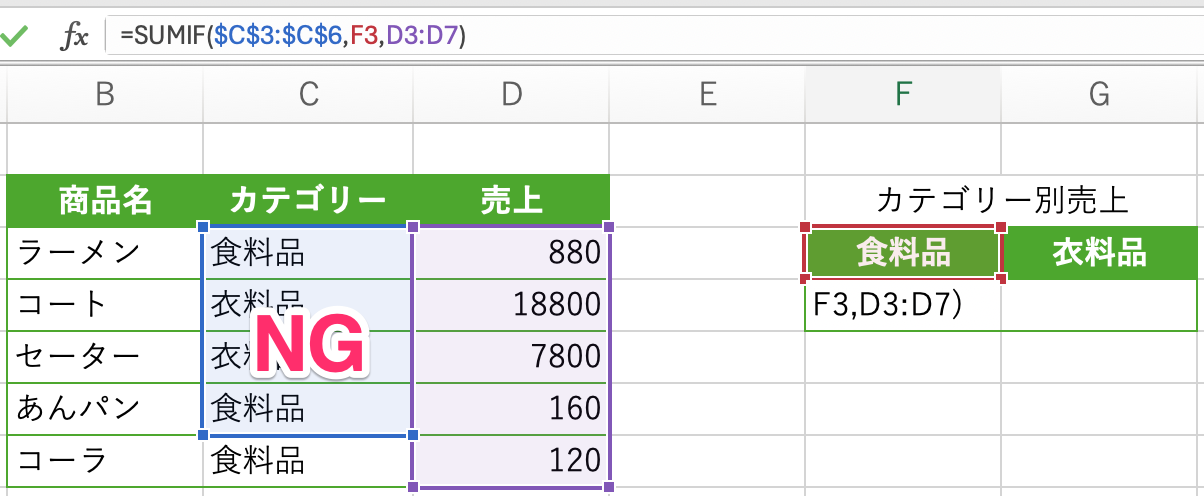
この2つの範囲をそれぞれ特定の条件に合ったセルの値を集計するために用いますが、セル数が異なるとSUMIF関数では正確な計算結果が得られません。必ず揃えましょう。
注意点②:「検索条件」に文字列を指定する場合は「”」で囲むこと
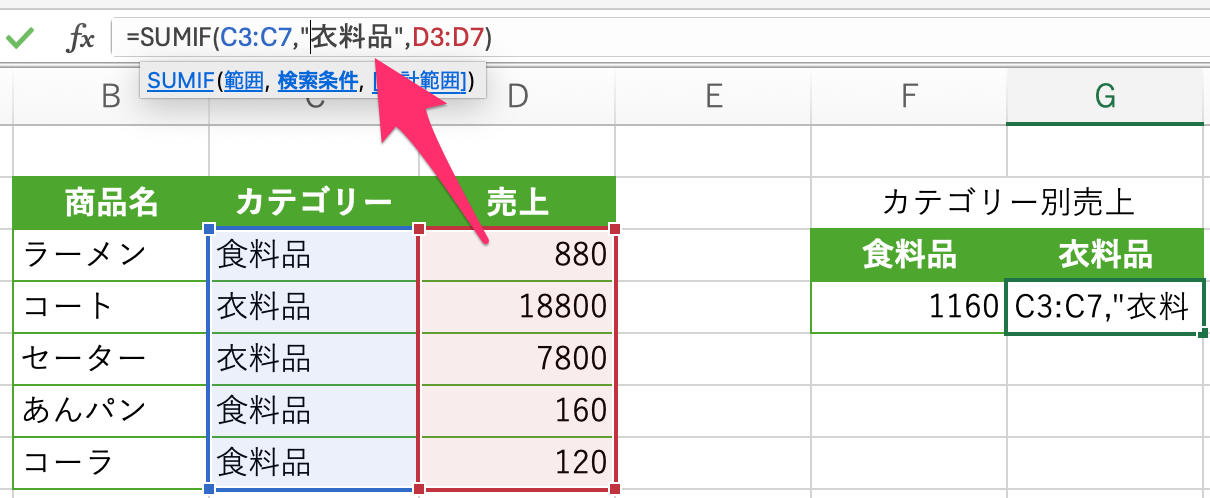
「検索条件」として文字列を入力して指定する場合には注意が必要です。正しい文字列の条件設定には、引用符としてダブルクォーテーション(”)を使い、検索したい文字列を囲む必要があります。
「以上」「以下」の検索条件は比較演算子を活用
Excelでデータ分析を行う際、さまざまな検索条件よりデータを抽出します。数値が特定の範囲に収まっているかを確認する場合、比較演算子を用いた条件設定が不可欠です。
例では1万円以下の商品の売上合計と、1万円以上の商品の売上合計を出してみました。
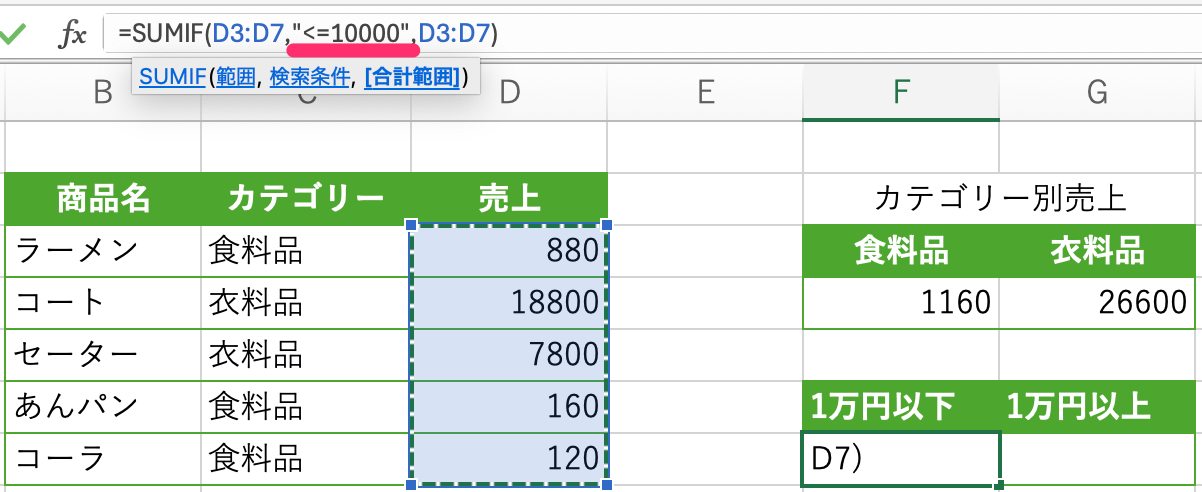
上画像のように比較演算子を使い条件を指定します。検索条件に入力した計算式はダブルクォーテーション「”」で囲む必要があります。
比較演算子を使った条件の書き方は以下です。
| >[数値] | :[数値]より大きい |
| <[数値] | :[数値]より小さい |
| >=[数値] | :[数値]以上 |
| <=[数値] | :[数値]以下 |
| =[数値] | :[数値]と等しい |
| <>[数値] | :[数値]と等しくない |
特定の文字や文字列を含む検索条件はワイルドカードを活用
「検索条件」には任意の文字列を含むものを指定することができます。完全一致でない文字列を検索する場合はワイルドカード「*」「?」を活用して検索します。ワイルドカードはどんな文字にもなれる記号という意味があります。
例がアホみたにになってしまいましたが「ラー」を含む商品と「コー」を含む商品で条件を指定してみました。
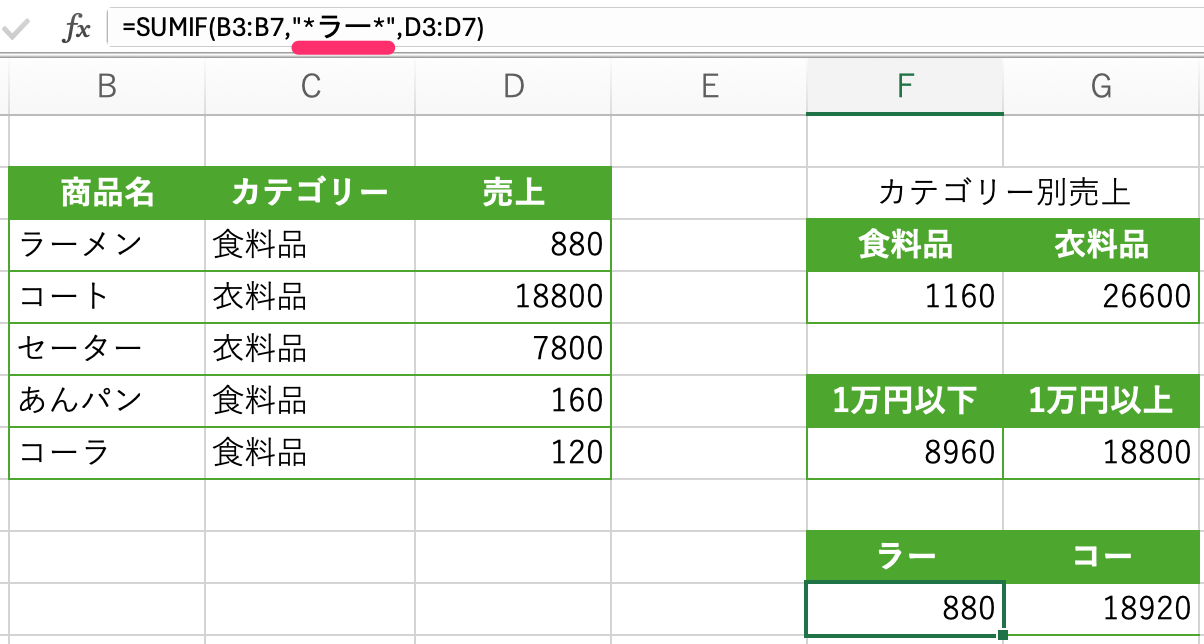
「ラー」を含むのはラーメンのみ、「コー」を含むのはコートとコーラの2点になります。
ワイルドカードを使った条件の書き方は以下です。
| [文字列]* | :[文字列]から始まる文字列 |
| *[文字列]* | :[文字列]を含む文字列 |
| *[文字列] | :[文字列]で終わる文字列 |
| ?[文字列] | :[文字列]の前に1文字ある文字列 |
| [文字列]? | :[文字列]の後に1文字ある文字列 |
複数の条件で合計するなら「SUMIFS」関数
複数の条件で計算をしたい場合は「条件範囲」「条件」を増やすことで対応できます。
使う関数は「SUMIFS」関数です。
=SUMIFS(合計範囲, 条件範囲1, 条件1, 条件範囲2, 条件2, …)
「合計範囲」は合計を求めたいセルの範囲、「条件範囲1」「条件範囲2」…は異なる条件を適用するセルの範囲、「条件1」「条件2」…はそれらの範囲に適用する具体的な条件(計算式 “>500” や セル指定 など)を指します。
使用例
ある企業の営業実績表から北海道地区の3月の売り上げ合計を知りたい場合、次のように関数を設定します。
=SUMIFS([売上合計範囲],[地区範囲], “北海道”, [月範囲], “3月”)
売上合計範囲は売上列、地区範囲は地区列、月範囲は月の列を選択し、地区が「北海道」が1つ目の条件で、月が「3月」という2つ目の条件のどちらにも当てはまるデータのみが合計されます。
SUMIFS関数の利点はこれだけではありません。例えば商品カテゴリや顧客タイプ、集計期間など、さまざまな条件を追加することで、より細分化されたデータ分析が可能です。
SUMIF関数はどのような場面で使うことができる?
それではSUMIF関数に話しを戻ります。
SUMIF関数はデータ分析時に使うことが多い関数です。前述したとおりSUMIF関数には、特定の条件に一致するデータだけを合計する機能があります。例えば、各部門の売上集計をする際、データが一覧であっても、SUMIF関数を使えば部門ごとの合計値を簡単に算出できます。
特定商品の売上総額を知りたい時も、SUMIF関数を使えば商品ごとの売上データから対象商品のデータのみを抽出し、合計を計算できます。
ある期間の取引合計を出したい時も、日付と金額が記載されたリストから指定期間内のデータを除受けで指定し、売上や経費を瞬時に算出できます。
以上の例から、SUMIF関数は数字を合算するだけでなく、さまざまなビジネスシーンで有用なことがおわかりいただけると思います。条件設定を工夫することで、より詳細かつ具体的なデータ分析が可能です。普段からExcelを使っている方でSUMIF関数を使っていない場合は、今後は積極的に活用してみてくださいね。
関数をマスターしてExcelを使いこなしましょう!
ExcelのSUMIF関数を使いこなすことで、条件に応じたデータの合計を簡単に求められることがわかりました。特定の製品に関する売上の総額や、特定の条件を満たす従業員の給与の合計など、さまざまな場面でSUMIF関数は役立ちます。
このように今回のSUMIF関数を始めとして、さまざまな関数を使いこなすことができればExcelの業務効率を上げることができます。
パソコン教室わかるとできるでは生徒さんのレベルに合わせたご提案ができるよう豊富なラインナップをご用意していますので、どんな講座があるかぜひ一度ご覧ください。エクセル講座はこちらです。
「パソコン教室わかるとできる」は教室数トップクラスのパソコン教室なので安心して通っていただけます。全国に約170教室展開していますので、まずはお近くの教室までお気軽に無料体験をお申し込みください!
・無料体験のお申し込みはこちら





